最新の投稿は Facebook で共有できますか?そうする方法
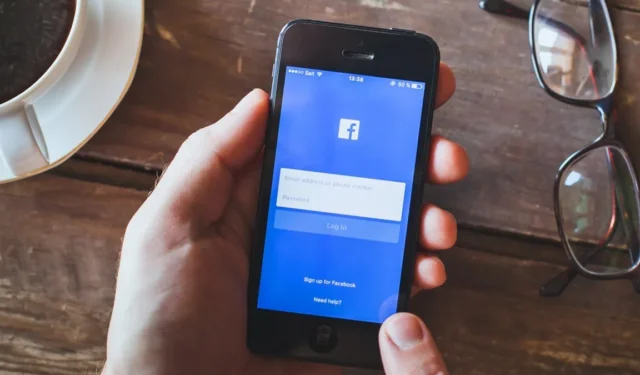
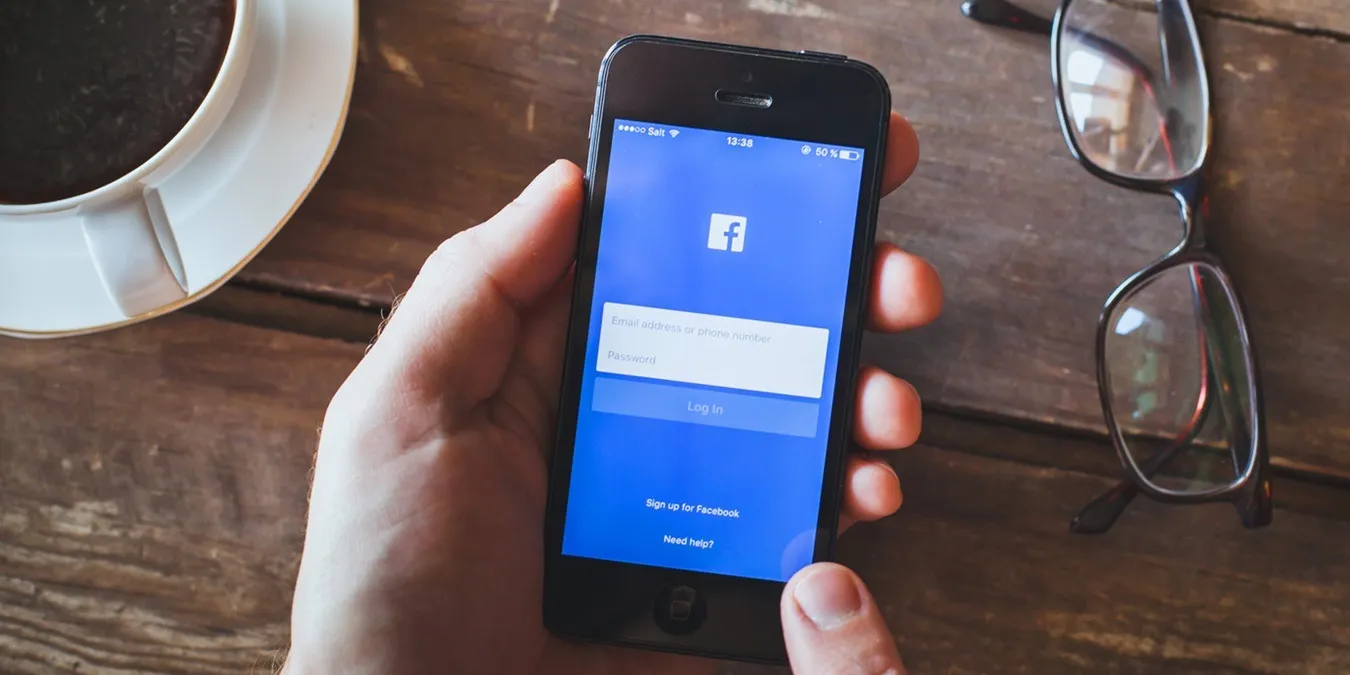
Facebook の投稿を高く評価する人が、より多くのユーザーと自由に共有できるようにしたい場合は、ソーシャル アプリを使用してすべての投稿の公開設定を管理できます。あなたのコンテンツのほとんどを友達だけが閲覧できるようにプライバシー設定を調整していても、選択した投稿をより多くの人が閲覧できるようにすることは可能です。
Facebook アカウントを無効にする方法、または永久に削除する方法を学びましょう。
Facebook で共有可能な投稿を作成する方法
投稿を作成するときに、コンピューターからブラウザーまたはモバイル アプリを使用して、投稿が共有可能であることを確認できます。
パソコン
Facebook ページで、気になること バーをクリックして、新しい投稿の作成を開始します。
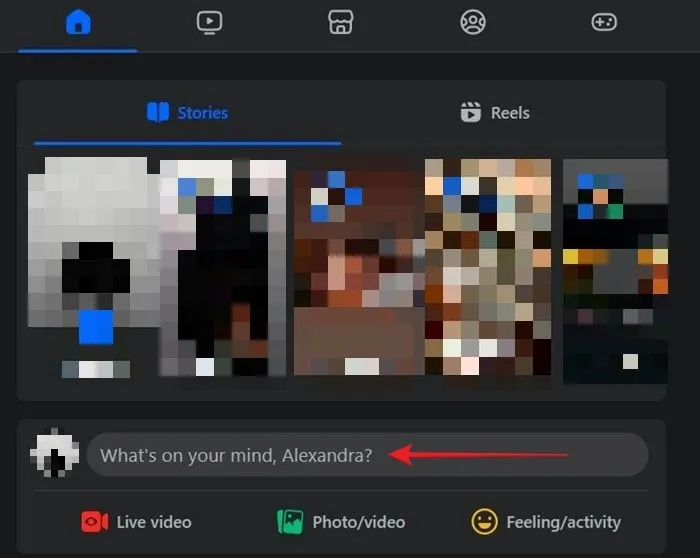
投稿を作成したら、他の人が投稿を共有できるようにします。自分の名前の下にあるドロップダウン メニューをクリックして、投稿の公開範囲を設定します。この場合、投稿は Facebook 上の友達のみと共有されるようにデフォルトで設定されています。
Facebook の友達にのみ投稿が表示されるように設定している場合、友達はあなたの投稿を共有できますが、アプリ上であなたを友達にしていない Facebook 上のユーザーにはコンテンツが表示されない可能性があります。
あなたの投稿を偶然見つけた人が Facebook やソーシャル ネットワークの外部で共有できるようにするには、公開 に変更します。 完了を押します。選択した投稿のみを公開し、その他の投稿は Facebook の友達にのみ公開することもできます。
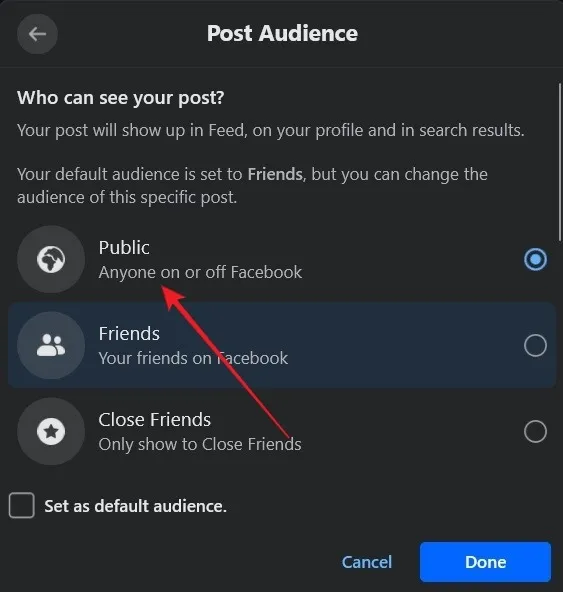
投稿を公開すると、投稿の下にある共有 ボタンを押すと、他の人(自分自身を含む)がその投稿を共有できるようになります。役職。 今すぐ共有 (プロフィールに)、ページに共有など、さまざまなオプションから選択できます。 a> (ダイレクト メッセージを通じて共有)。 メッセンジャーに送信、
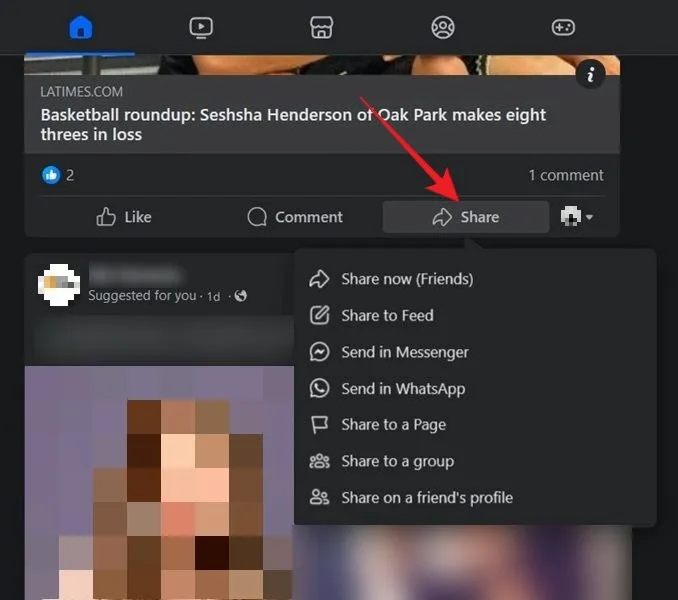
携帯
Facebook モバイル アプリを使用している場合 (Android | iOS< a i=4>)、上部にある気になることバーをタップして、新しい投稿の作成を開始します。
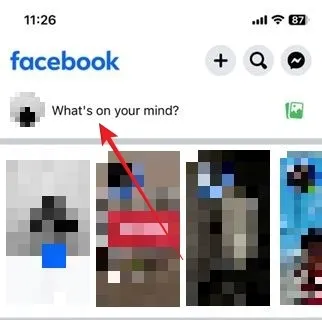
いつものように投稿を書き、名前の下にある公開設定ドロップダウン メニューをタップします。
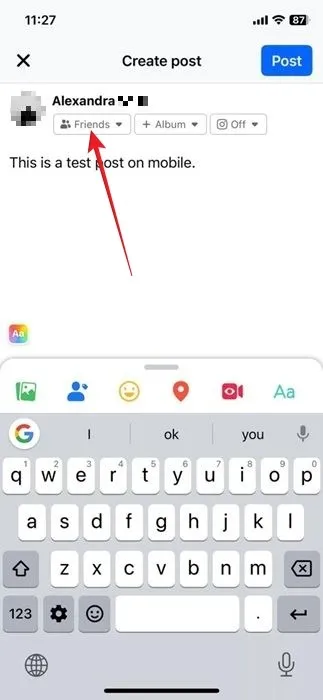
[公開] を選択し、次へ を押して投稿します。
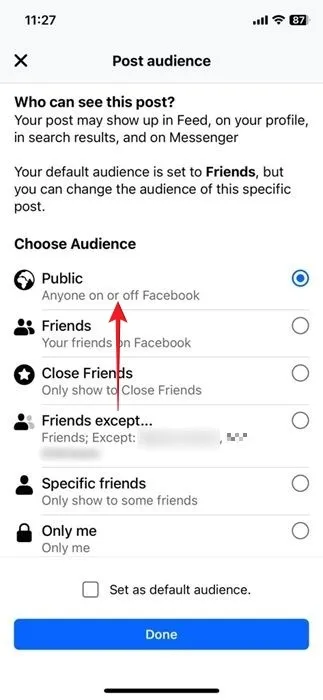
今後のすべての Facebook 投稿を確実に共有できるようにする方法
Facebook での後続のすべての投稿を確実に共有できるようにしたい場合は、プライバシー設定を調整してください。
パソコン
ブラウザで Facebook を使用し、右上隅にあるプロフィール写真をクリックし、[設定と] をクリックします。プライバシー ->設定。
左側のメニューで、[視聴者と投稿] の下の [投稿] を選択します。可視性。
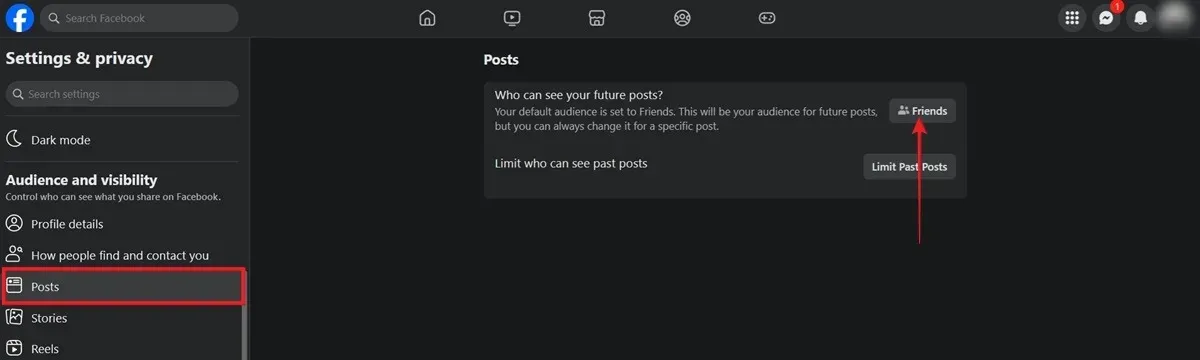
右側で、今後の投稿を閲覧できるのは誰ですか? の横にあるボタンをクリックします。プライバシー設定によっては、このボタンが表示される場合があります。 フレンド、…を除くフレンド、またはその他のオプション。 [パブリック] オプションに切り替えます。
携帯
右上隅 (Android) または右下隅 (iOS) にあるハンバーガー メニューをタップし、[設定と] に移動します。プライバシー ->設定。
視聴者を検索公開設定セクションをクリックし、投稿を選択します。 [今後の投稿を閲覧できるのは誰ですか?] の横にあるボタンをタップし、[公開]
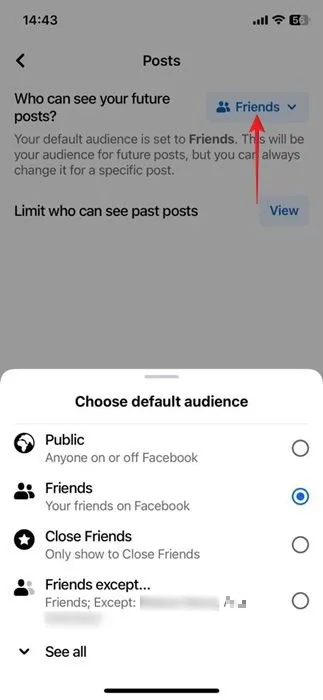
投稿後に Facebook で投稿を共有できるようにする方法
古い投稿を Facebook 上の誰でも共有できるようにしたい場合、その投稿を削除して再度投稿する必要はありません。
パソコン
フィード上で問題の投稿を見つけて、右上隅にある 3 つの点をクリックします。ドロップダウン メニューから対象ユーザーの編集を選択します。
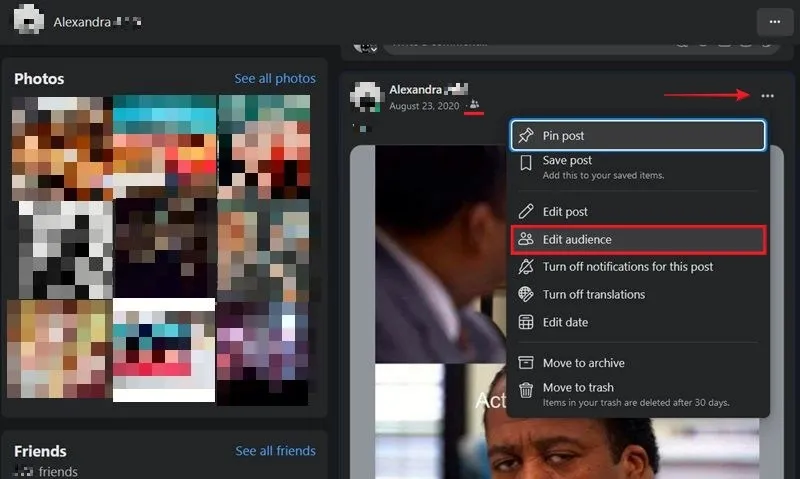
または、投稿の日付の横にある小さな人物のアイコンを押します。 公開 に切り替え、保存 ボタンを押します。あなたの投稿は、あなたのプロフィールにアクセスするすべての人に表示されます。
携帯
投稿の視聴者を調整するには、右上にある 3 つの点をタップします。下部のメニューからプライバシーの編集を選択します。
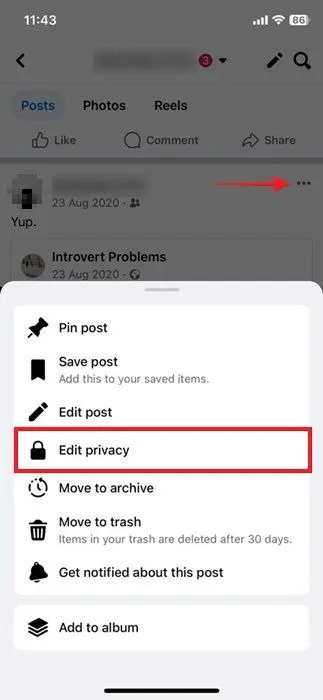
公開に切り替え、完了を押します。 /span>
Facebook パブリック グループで投稿を共有可能にする方法
誰でも参加できる公開グループに参加している場合は、そのグループへのすべての投稿を他のグループ参加者が共有できます。プライバシー設定に関係なく、投稿はデフォルトで公開に設定されているため、そのために公開設定を変更する必要はありません。公開。あ>
Facebook のプライベート グループで投稿を共有できるようにする方法
PC またはモバイルを使用しているときに Facebook の非公開グループで投稿を共有できるようにしたい場合は、回避策を採用する必要があります。これには、フィードに投稿を作成し、公開に設定されていることを確認することが含まれます。
投稿したら、その下の共有ボタンをクリックし、共有 を選択します。グループ。目的のプライベート グループを選択します。
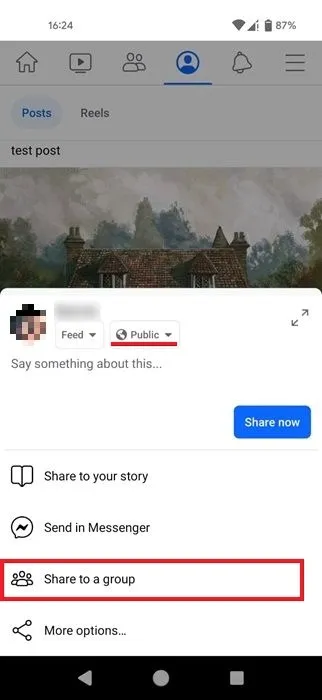
非公開グループのすべてのメンバーは、グループ外で投稿を共有できる必要があります。 [共有] ボタンが表示されない場合、または送信 ボタンがある場合ボタンの代わりに、投稿をタップする (モバイル) か、クリック (PC) して展開します。
[共有] ボタンが表示されます。

Facebook ページで投稿を共有可能にする方法
Facebook ページで作成したすべての投稿は、デフォルトで公開に設定されており、対象ユーザーを変更することはできません。これにより、Facebook ページにアクセスする誰でも共有できるようになります。
Facebook の投稿を Facebook の外で共有する方法
Facebook に参加していない人と Facebook の投稿を共有したい場合は、以下の手順に従ってください。
パソコン
PC では、投稿を右クリックして新しいタブで開く (ブラウザによっては同様の機能) を選択できます。ブラウザのアドレス バーのリンクをコピーし、そこから共有します。
または、自分の名前の下にある投稿の日付/時刻スタンプをクリックし、リンクをコピーして共有します。
携帯
携帯電話で共有したい Facebook 投稿を見つけて、共有 ボタンを押します。 iOS では、下部に表示されるメニューからその他のオプションを選択します。
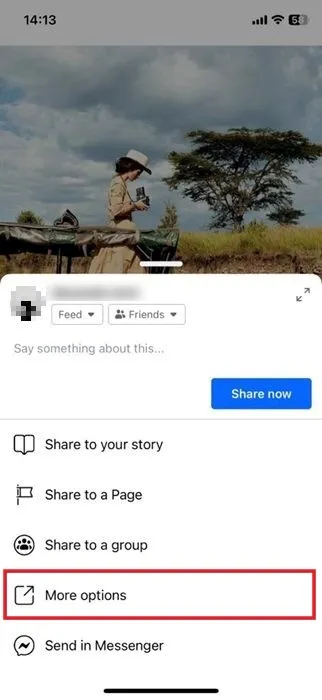
[コピー] を選択してリンクをコピーします。 Android では、共有 を押した後、リンクをコピー を選択します。次に、リンクを誰にでも配布します。
Facebook のプライバシーを気にかけていて、ソーシャル アプリ上での自分の存在を控えめに保ちたい場合は、アクティブ ステータス (緑色の点) をオフにして、自分がアクティブであることを人々に知られないようにする方法を知りたいかもしれません。オンライン。
画像クレジット: DepositPhotos。すべてのスクリーンショットは Alexandra Arici によるものです。



コメントを残す